
Innholdsfortegnelse:
- Forfatter John Day [email protected].
- Public 2024-01-30 11:23.
- Sist endret 2025-01-23 15:02.



I dag diskuterer vi dronemotorer, ofte kalt "børsteløse" motorer. De er mye brukt i flymodellering, hovedsakelig i droner, på grunn av kraften og høy rotasjon. Vi lærer om å kontrollere en børsteløs motor ved bruk av ESC og ESP32, utføre en analog aktivering på ESC ved hjelp av den interne LED_PWM -kontrolleren og bruk av et potensiometer for å endre motorhastigheten.
Trinn 1: Demonstrasjon
Trinn 2: Ressurser brukt

- Gensere for tilkobling
- Wifi LoRa 32
- ESC-30A
- Børsteløs A2212 / 13t motor
- USB-kabel
- Potensiometer for kontroll
- Protoboard
- Strømforsyning
Trinn 3: Wifi LoRa 32- Pinout
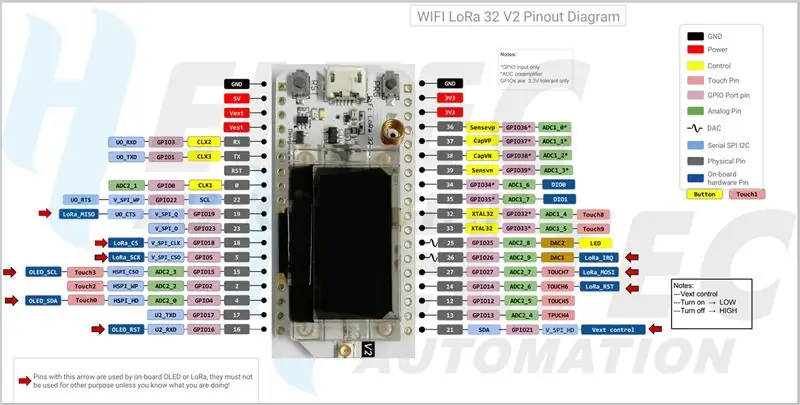
Trinn 4: ESC (elektronisk hastighetskontroll)

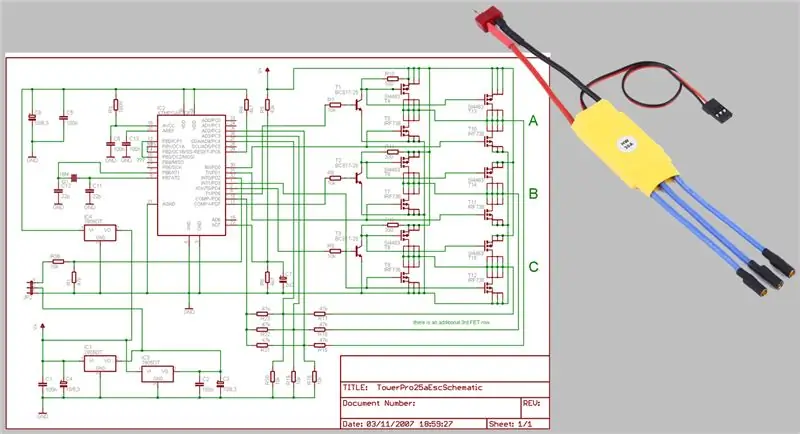
- Elektronisk hastighetsregulator
- Elektronisk krets for å kontrollere hastigheten på en elektrisk motor.
- Kontrollert fra en standard 50Hz PWM servokontroll.
- Det varierer koblingshastigheten til et nettverk av felteffekttransistorer (FET -er). Ved å justere koblingsfrekvensen til transistorene, endres motorhastigheten. Motorhastigheten varieres ved å justere timingen for de medfølgende strømpulsene til motorens forskjellige viklinger.
- Spesifikasjoner:
Utgangsstrøm: 30A kontinuerlig, 40A i 10 sekunder
Trinn 5: ESC Electronic Speed Control (ESC)
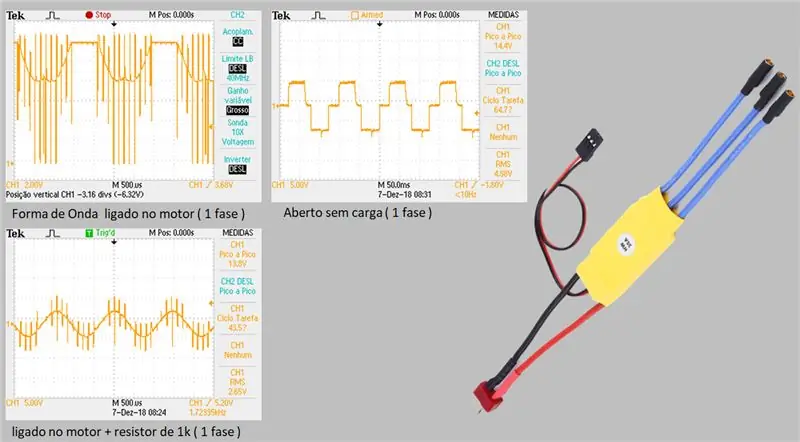
Trinn 6: PWM servomotorstyring

Vi vil lage en PWM -servo for å påvirke ESC -datainndata ved å dirigere kanal 0 på LED_PWM for GPIO13, og bruke et potensiometer for å kontrollere modulasjonen.
For fangst vil vi bruke et potensiometer på 10k som en spenningsdeler. Fangsten vil bli utført på kanal ADC2_5, tilgjengelig for GPIO12.
Trinn 7: Analog fangst
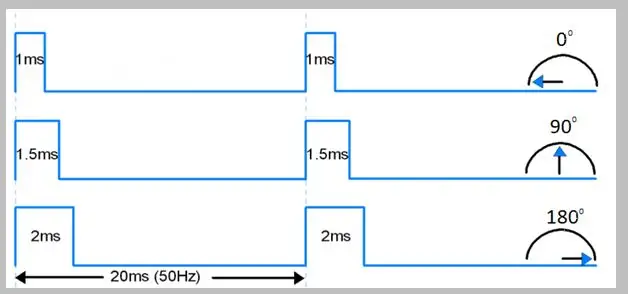

Analog til digital konvertering
Vi konverterer verdiene til AD til PWM.
PWM for servoen er 50Hz, så pulsperioden er 1/50 = 0,02 sekunder eller 20 millisekunder.
Vi må handle i minst 1 millisekund til 2 millisekunder.
Når PWM er på 4095, er pulsbredden 20 millisekunder, noe som betyr at vi bør nå maksimumet på 4095/10 for å nå 2 millisekunder, så PWM bør motta 410 *.
Og etter minst 1 millisekund, derfor 409/2 (eller 4095/20), bør PWM motta 205 *.
* Verdier må være heltall
Trinn 8: Krets - Tilkoblinger
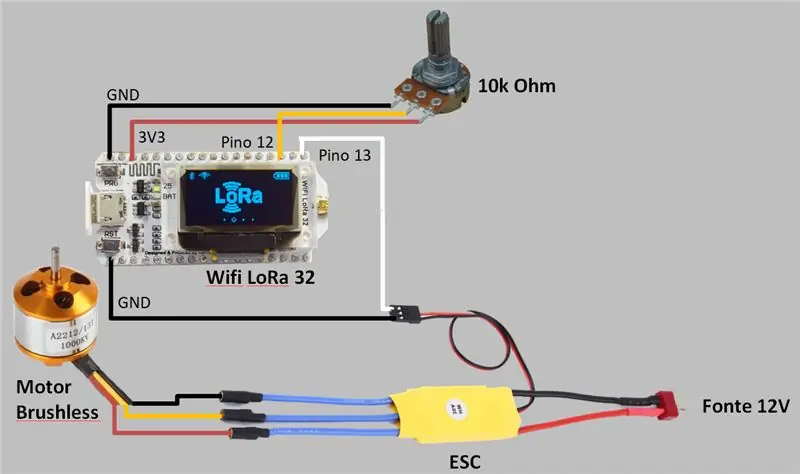
Trinn 9: Kildekode
Overskrift
#include // Necessário apenas para o Arduino 1.6.5 e posterior #include "SSD1306.h" // o mesmo que #include "SSD1306Wire.h" // OLED_SDA -GPIO4 // OLED_SCL -GPIO15 // OLED_RST - GPIO16 #define SDA 4 #define SCL 15 #define RST 16 SSD1306 -skjerm (0x3c, SDA, SCL, RST); // Instanciando e ajustando os pinos do objeto "display"
Variabler
const int freq = 50; const int canal_A = 0; const int resolucao = 12; const int pin_Atuacao_A = 13; const int Leitura_A = 12; int potensial = 0; int leitura = 0; int ciclo_A = 0;
Oppsett
ugyldig oppsett () {pinMode (pin_Atuacao_A, OUTPUT); ledcSetup (kanal_A, frekvens, oppløsning); ledcAttachPin (pin_Atuacao_A, kanal_A); ledcWrite (kanal_A, ciklo_A); display.init (); display.flipScreenVertically (); // Vira a tela verticalmente display.clear (); // ajusta o alinhamento para a esquerda display.setTextAlignment (TEXT_ALIGN_LEFT); // ajusta a fonte for Arial 16 display.setFont (ArialMT_Plain_16); }
Løkke
void loop () {leitura = analogRead (Leitura_A); ciclo_A = kart (leitura, 0, 4095, 205, 410); ledcWrite (kanal_A, ciklo_A); potencia = kart (leitura, 0, 4095, 0, 100); display.clear (); // limpa o buffer vis display.drawString (0, 0, String ("AD:")); display.drawString (32, 0, String (leitura)); display.drawString (0, 18, String ("PWM:")); display.drawString (48, 18, String (ciclo_A)); display.drawString (0, 36, String ("Potência:")); display.drawString (72, 36, String (potencia)); display.drawString (98, 36, String ("%")); display.display (); // mostra no display}
Trinn 10: Filer
Last ned filene
INO
Anbefalt:
LoRa 3 km til 8 km trådløs kommunikasjon med lavpris E32 (sx1278/sx1276) enhet for Arduino, Esp8266 eller Esp32: 15 trinn

LoRa 3 km til 8 km trådløs kommunikasjon med lavpris E32 (sx1278/sx1276) enhet for Arduino, Esp8266 eller Esp32: Jeg lager et bibliotek for å administrere EBYTE E32 basert på Semtech -serien av LoRa -enheter, veldig kraftig, enkel og billig enhet. Du finner 3Km versjon her, 8Km versjon her De kan arbeide over en avstand på 3000m til 8000m, og de har mange funksjoner og
Lora Gateway Basert på MicroPython ESP32: 10 trinn (med bilder)

Lora Gateway Basert på MicroPython ESP32: Lora har vært veldig populær de siste årene. Den trådløse kommunikasjonsmodulen som bruker denne teknologien er vanligvis billig (bruker fritt spektrum), liten i størrelse, energieffektiv og har en lang kommunikasjonsavstand, og brukes hovedsakelig til gjensidig kommunikasjon
Komme i gang med ESP32 - Installere ESP32 -kort i Arduino IDE - ESP32 Blink -kode: 3 trinn

Komme i gang med ESP32 | Installere ESP32 -kort i Arduino IDE | ESP32 Blink -kode: I denne instruksjonsboken vil vi se hvordan du begynner å jobbe med esp32 og hvordan du installerer esp32 -kort i Arduino IDE, og vi vil programmere esp 32 for å kjøre blinkkode ved hjelp av arduino ide
ESP32 Med E32-433T LoRa-modulopplæring - LoRa Arduino -grensesnitt: 8 trinn

ESP32 Med E32-433T LoRa-modulopplæring | LoRa Arduino Interfacing: Hei, hva skjer, gutter! Akarsh her fra CETech. Dette prosjektet mitt er grensesnitt mot E32 LoRa-modulen fra eByte, som er en 1 watts transceivermodul med høy effekt med en ESP32 ved bruk av Arduino IDE. Vi forsto hvordan E32 fungerte i vår siste tutoria
Kontroller hvitevarer over LoRa - LoRa i hjemmeautomatisering - LoRa fjernkontroll: 8 trinn

Kontroller hvitevarer over LoRa | LoRa i hjemmeautomatisering | LoRa fjernkontroll: Kontroller og automatiser dine elektriske apparater fra lange avstander (kilometer) uten tilstedeværelse av internett. Dette er mulig gjennom LoRa! Hei, hva skjer, folkens? Akarsh her fra CETech. Denne PCB har også en OLED -skjerm og 3 reléer som en
